很多用户在最初分配C盘空间时可能太小了,随着时间推移,C盘可用空间逐渐减少,难以应对日常需求,甚至影响系统性能。在这种情况下,重新分配硬盘空间是必要的。扩展C盘空间是解决这个问题最直接的方法。接下来,我将介绍扩展C盘的简单方法。怎么重新分配磁盘空间给C盘?
C盘容量小会有什么影响?
怎么重新分配磁盘空间给C盘?C盘容量小可能会导致以下问题:
- 系统性能下降: C盘空间不足可能会导致系统运行变慢,因为操作系统需要一定的可用空间来运行系统进程和临时文件。
- 无法安装新程序: 如果C盘空间不足,就无法安装新的程序或更新现有程序,因为它们通常需要一定的空间才能进行安装或更新。
- 系统崩溃或不稳定: 如果C盘空间过小,系统可能会因为无法正常运行或处理临时文件而变得不稳定,甚至导致崩溃。
- 无法更新系统或应用程序: 系统更新和应用程序更新需要一定的空间来下载和安装更新文件。空间不足会阻止这些更新的进行。
因此,建议在分区时,将C盘的容量设置在合理的范围内,以便更好地管理硬盘空间。
C盘分小了怎么重新分配?
怎么重新分配磁盘空间给C盘?随着电脑的普及和使用频率的增加,我们可能会遇到电脑C盘空间不足的情况。这时候,我们需要扩大C盘空间,以便更好地存储文件和程序。本文将介绍几种方法来扩大电脑C盘空间。
方法1. 使用磁盘管理重新分配磁盘空间给C盘
Windows系统内置的磁盘管理工具能够协助用户管理磁盘,包括新建简单卷、扩展卷、压缩卷等功能。通过磁盘管理,你也可以扩展C盘的空间。下面是具体的操作步骤:
1. 键盘按下组合键“WIN+R”,输入“diskmgmt.msc”并点击“回车”打开磁盘管理。
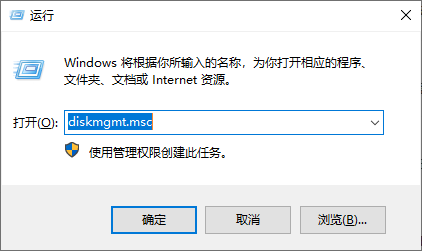
2. 删除相邻右侧分区。右键单击选择“删除卷”。
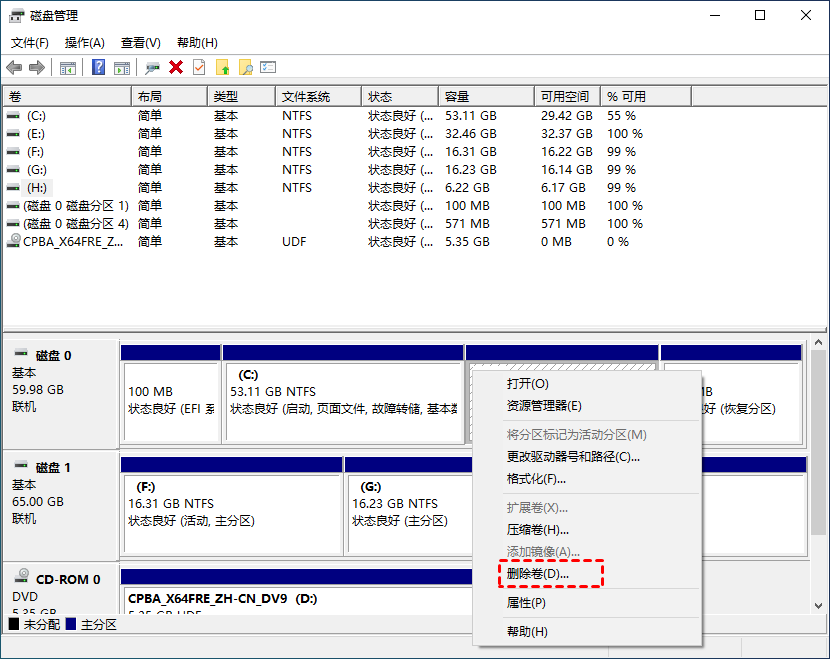
✍ 注意:该操作会导致删除分区上的所有数据都将丢失。如果有重要数据,建议在合并之前使用备份软件创建备份。
3. 接下来,右键单击分区,然后选择“扩展卷”选项。
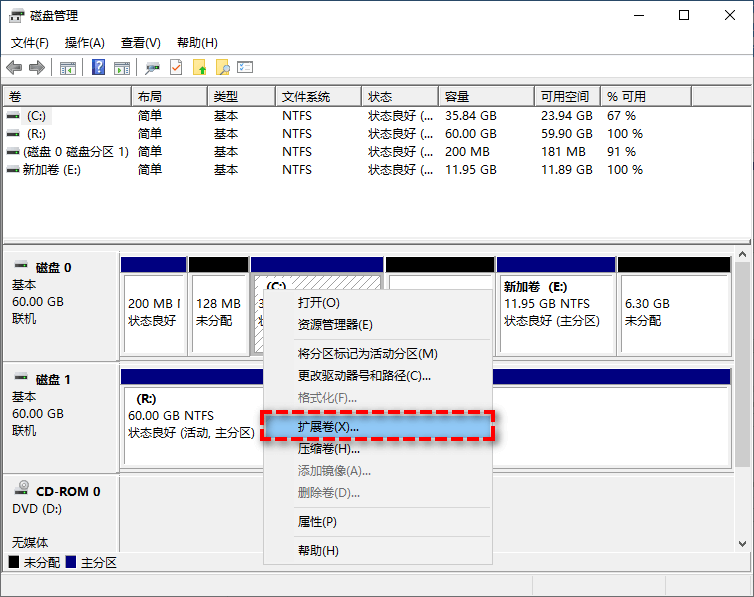
4. 在扩展卷向导中选择你想要将多少未分配空间用于扩展分区,设置完毕后单击“下一步”。
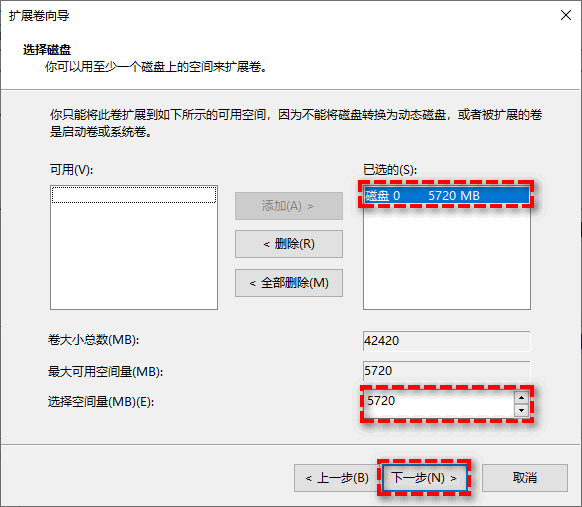
5. 按照提示流程操作完毕之后,单击“完成”以退出扩展卷向导。
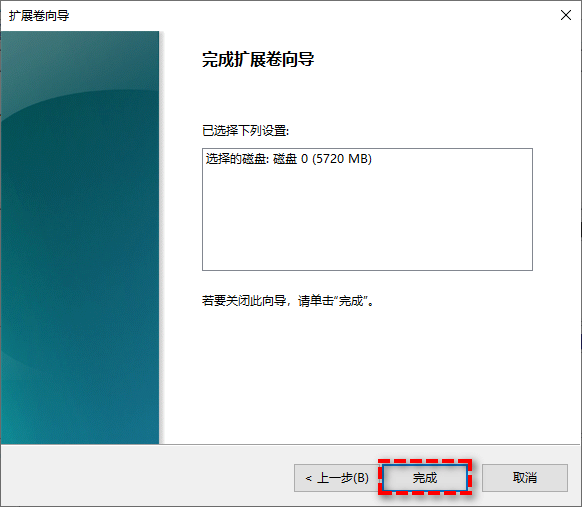
方法2. 使用分区助手扩大C盘
Windows自带的磁盘管理工具在使用“扩展卷”时有一定的限制,并不总是成功的。这时候怎么重新分配磁盘空间给C盘?你可能需要考虑使用专业的分区工具。其中,傲梅分区助手是一款专业且易于使用的分区管理软件,能够帮助你安全地扩展C盘分区,而不会导致数据丢失。
1.通过合并分区从而扩展C盘
傲梅分区助手的“合并分区”功能一次性合并同一硬盘上2个相邻分区或多个未分配的空间。
1. 启动傲梅分区助手,在主界面中右键单击你想要合并的分区(比如C分区),点击“高级操作”然后选择“合并分区”。
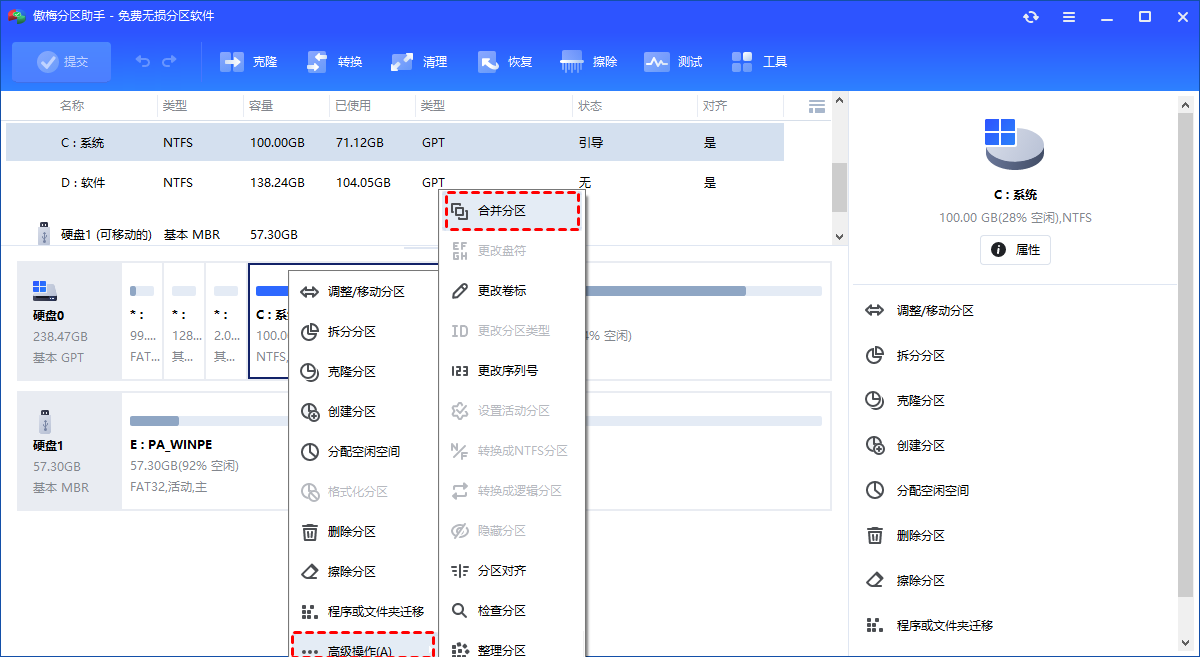
2. 在弹出窗口中勾选你想要与之合并的分区(比如D分区),在“合并上面选择的分区到这个目标分区”后选择C盘,设置将D盘数据分区合并到C盘系统分区,然后单击“确定”。
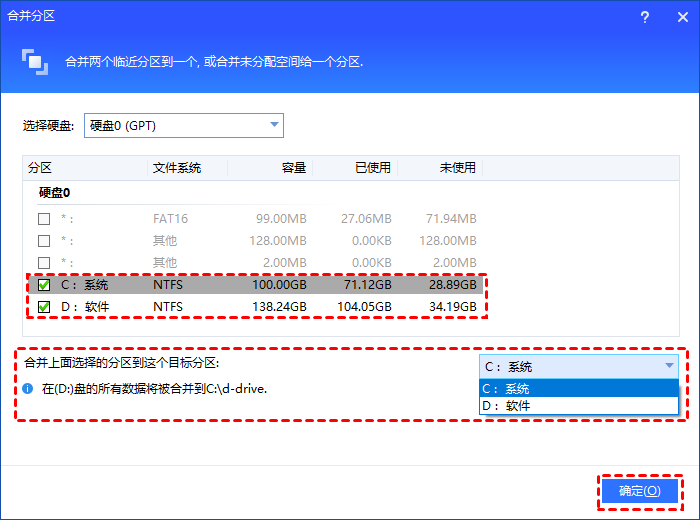
3. 返回主界面,单击左上角“提交”按钮以预览即将进行的任务,确认无误后单击“执行”开始合并分区。执行过程中可能需要花一会时间,所花时间的长短由分区中的数据的多少而定。这需要耐心地等待,请不要强行终止程序。
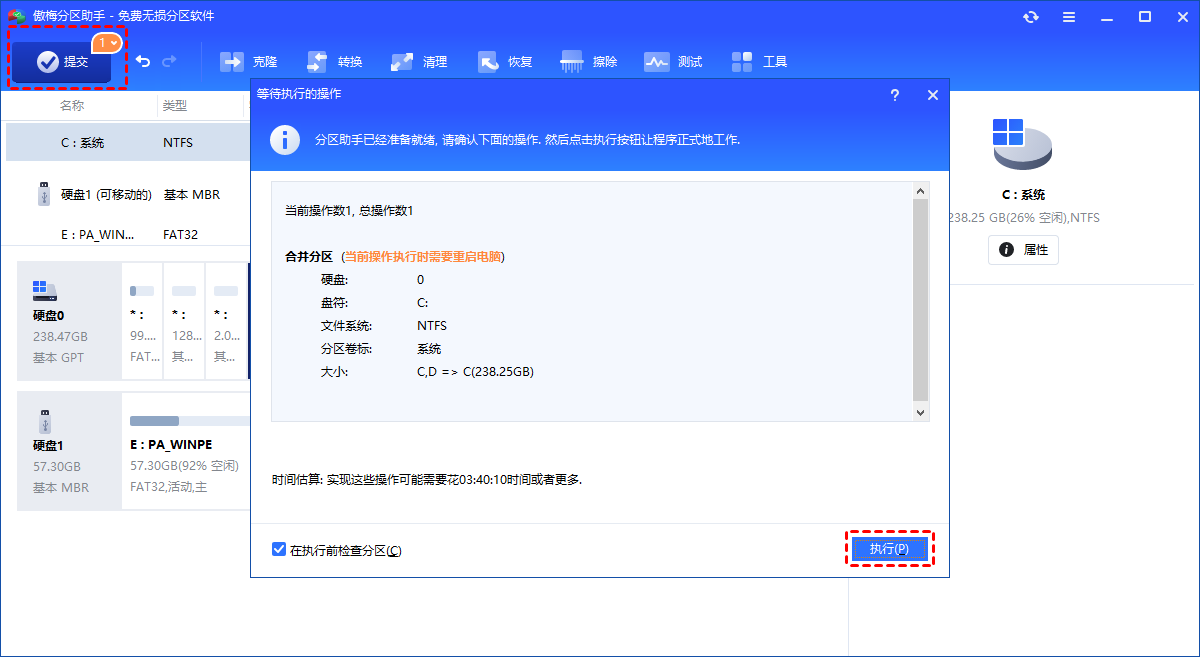
✍ 注意:分区助手会将D盘的已有数据存储在C盘下新创建的文件夹中。因此如果C盘剩余空间不够存储D盘文件,合并分区功可能会导致C盘文件系统损坏或D盘数据丢失,而使系统无法正常启动。
2.通过分配空闲空间从而扩展C盘
C盘已经满了,但有的分区还有很多的剩余空间。这种情况下可以使用傲梅分区助手的“分配空闲空间”功能将一个分区的空闲空间移动到另一个分区以重新分配硬盘分区。
1. 运行傲梅分区助手,选中有空闲空间的分区,点击鼠标右键选择“分配空闲空间”。
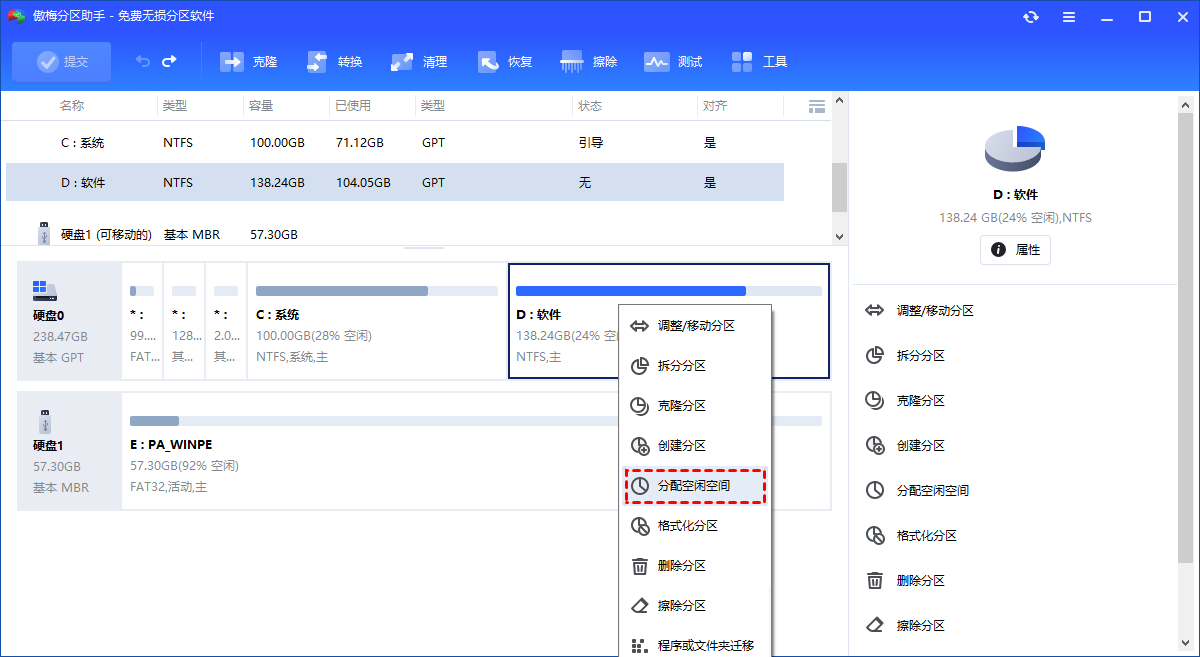
2. 在弹出的窗口中输入分配空闲空间的容量,并选择将空间给C盘。
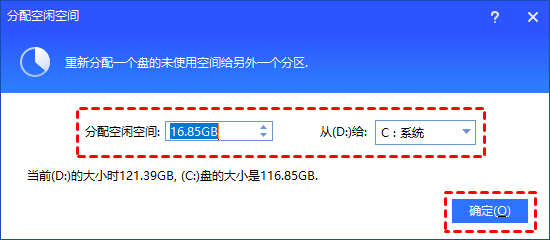
3. 返回主界面,单击“提交”查看预览,确认无误后单击“执行”扩容C盘。
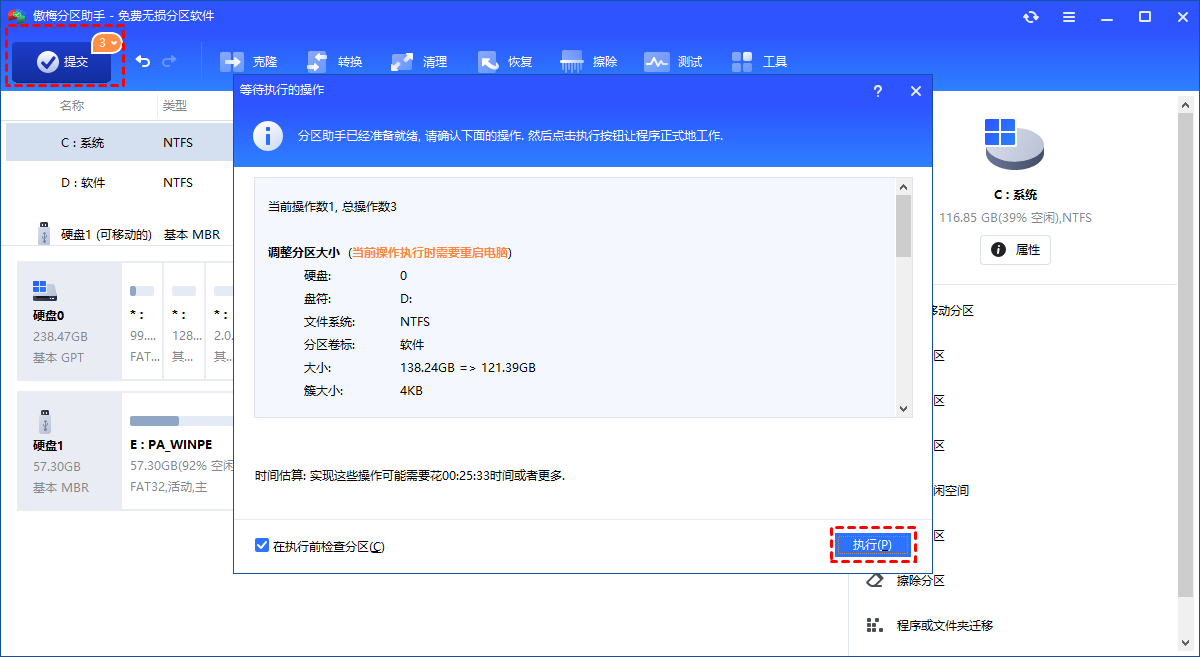
结语
在刚开始进行硬盘分区时,许多用户未能给C盘留足够的空间。随着不断下载文件和安装软件,C盘空间很快被占满。这时候就需要增加C盘的空间了。C盘分小了怎么重新分配磁盘空间给C盘?如果你已经浏览了以上的教程,你或许觉得重新分配C盘空间并不是很复杂。现在就赶紧选择适合你的方法来操作吧!
